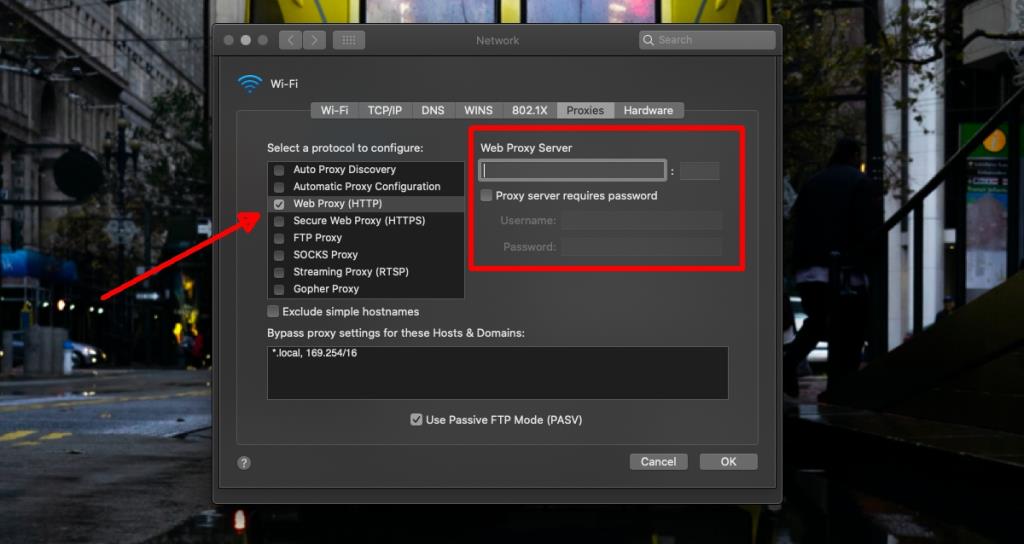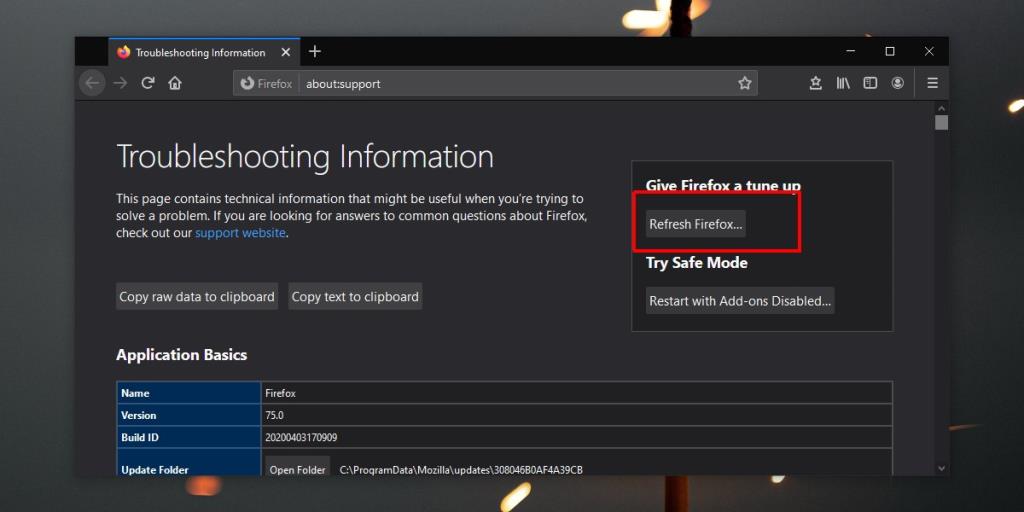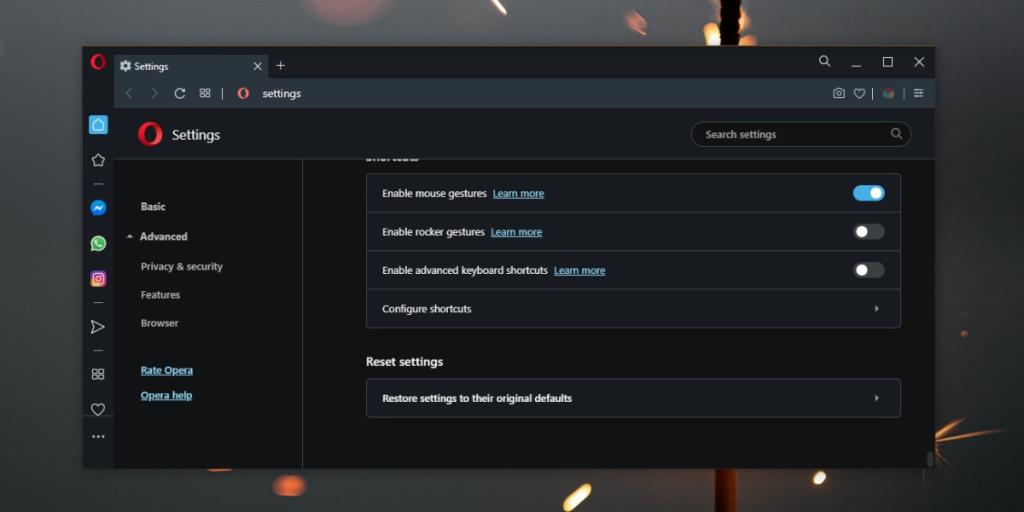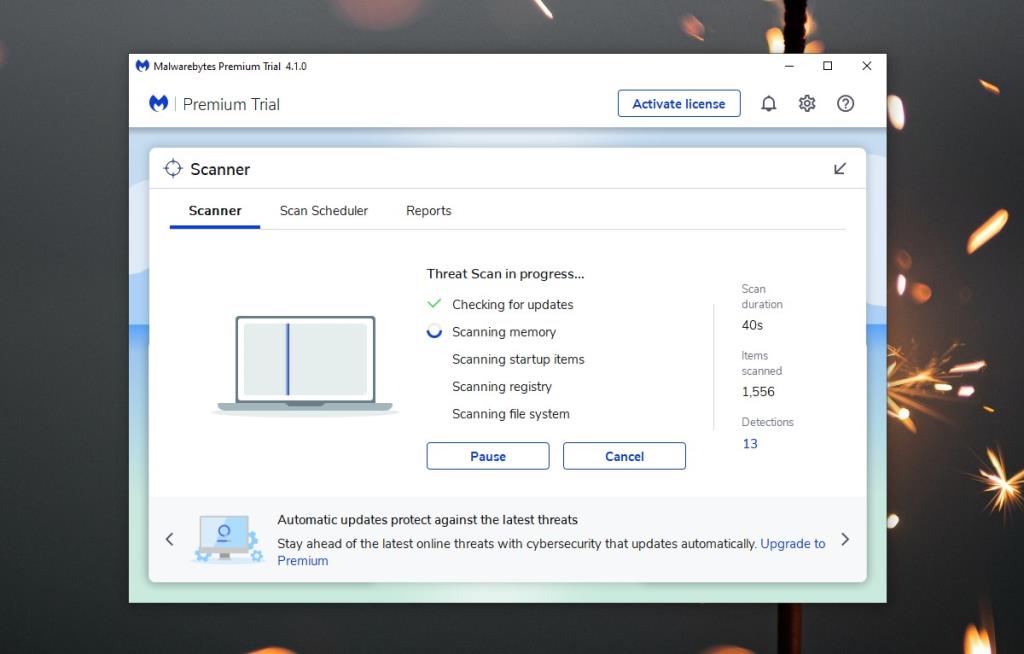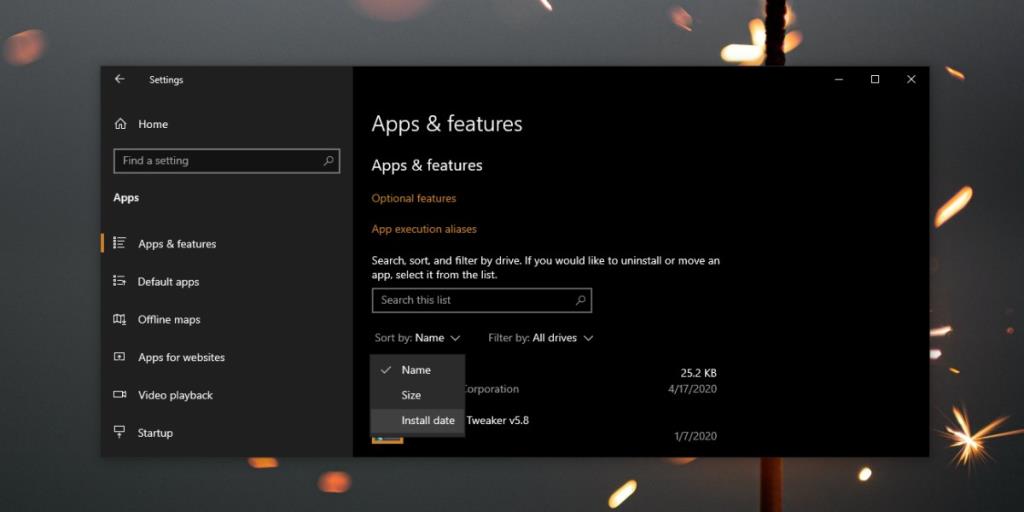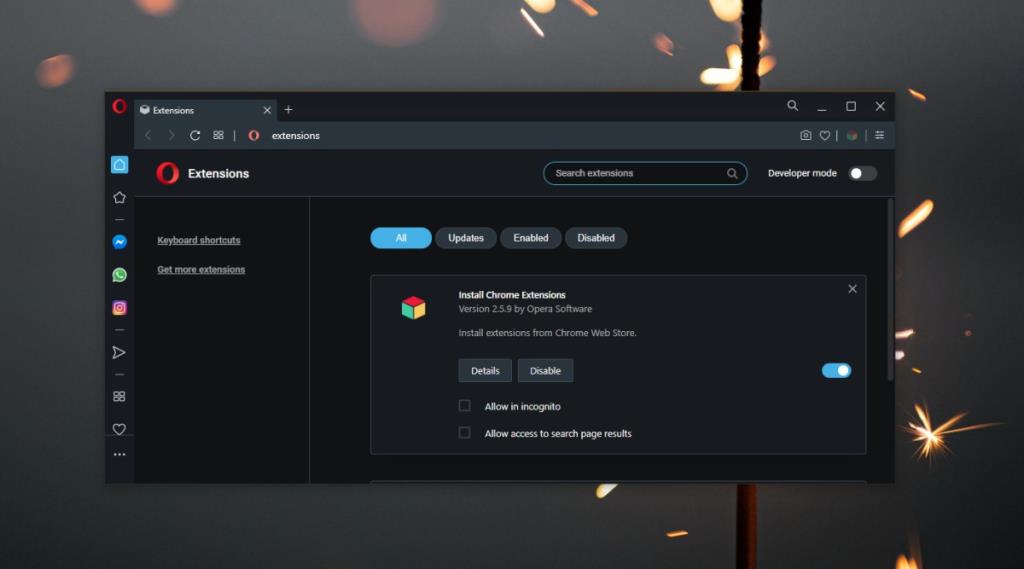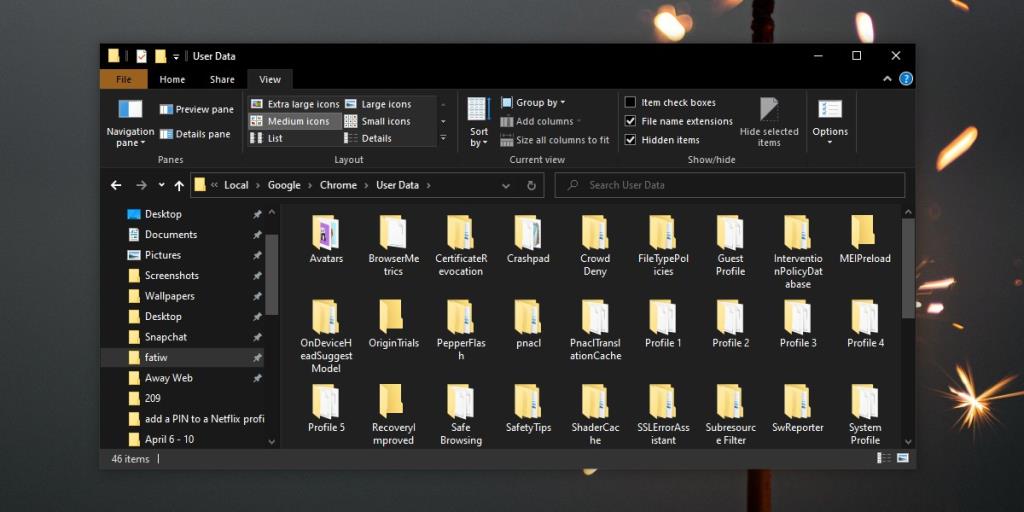Tarayıcılar, hangi arama motorunu kullanacağınızı seçmenize izin verir. Bazı tarayıcılarda, yüklediğinizde yapılandırılmış birkaç popüler arama motoru bulunur ve yalnızca hangisini kullanmak istediğinizi seçmeniz yeterlidir. Ön ayarların dışında, kullanıcılar istedikleri herhangi bir arama motorunu varsayılan olarak ayarlayabilirler.
Arama motoru, bir kullanıcı geçiş yapmak istediğine karar verdiğinde değiştirilebilir. Taşa oturtulmamış ancak kullanıcı tarafından yapılması gereken bir değişikliktir. Arama motorunuzu değiştirebilecek uygulamalar ve eklentiler veya uzantılar var, ancak değişikliği yapmak için izin isteyecekler.
Bazı durumlarda, bir uygulama, tarayıcının arama motorunu kötü niyetli olarak değiştirebilir. Bunu bir oturum için değiştirebilirsiniz, ancak sistemin veya tarayıcının yeniden başlatılması, kötü amaçlı uygulama seti ne olursa olsun onu tekrar değiştirir. Tarayıcıyı sürekli olarak Yahoo'ya çeviren bir uygulamadan mustaripseniz, düzeltmeyi deneyebileceğiniz birkaç şey var.
Tarayıcı Yahoo Search'e geçiyor [FIX]
1. Tarayıcıyı sıfırlayın
Uygulamalar, eklentiler ve uzantılar bir tarayıcıdaki arama motorunu değiştirecek kadar kötü niyetli hale geldiğinde, tarayıcılar bir sıfırlama özelliği ile karşı karşıya kaldı. Çoğu modern tarayıcıda bir tane bulunur.
Chrome'u Sıfırla
Chrome'u sıfırlamak kolaydır;
- Chrome'u açın .
- Sağ üstteki daha fazla seçenek düğmesini tıklayın ve menüden 'Ayarlar'ı seçin.
- En alttaki 'Gelişmiş'i tıklayın ve ardından Sıfırla ve temizle bölümüne kadar tamamen aşağı kaydırın .
- ' Ayarları orijinal varsayılanlarına geri yükle ' seçeneğini tıklayın . Sıfırlamayı onaylayın.
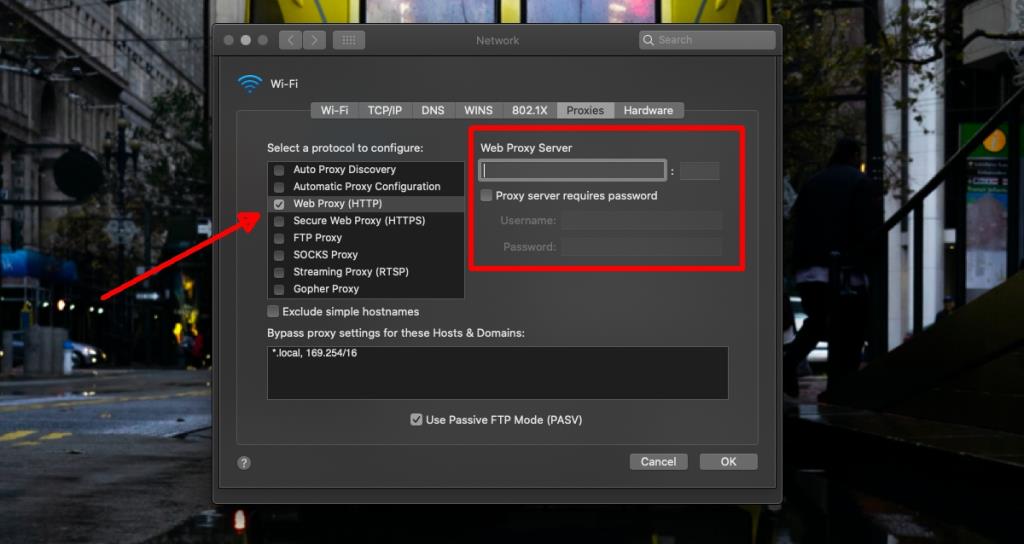
Ele geçirilen bir Chrome tarayıcıyı düzeltmeyle ilgili daha fazla ayrıntı için ayrıntılı yayınımıza göz atın .
Firefox'u Sıfırla
Firefox'u sıfırlamak için;
- Firefox'u açın ve sağ üstteki hamburger simgesine tıklayın .
- Git Yardım> Sorun Giderme Bilgileri .
- Açılan sekmede ' Firefox'u Yenile ' düğmesini tıklayın.
- Yenilemeyi onaylayın ve hazırsınız.
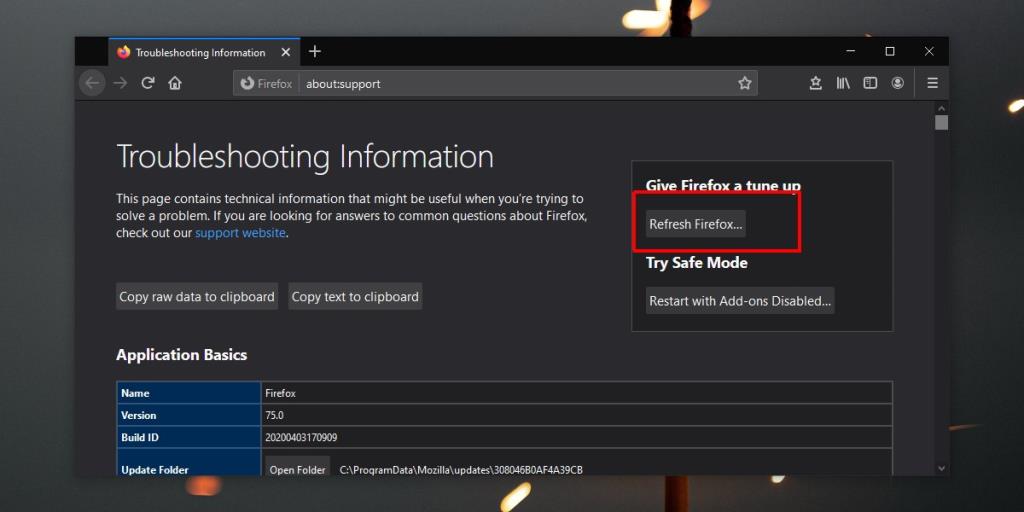
Opera'yı Sıfırla
Opera'yı sıfırlamak için,
- Opera'yı açın ve kenar çubuğunu genişletin.
- Ayarlar'ı seçin ve Gelişmiş'i tıklayın .
- En sona gidin ve Ayarları orijinal varsayılanlarına sıfırla seçeneğini seçin.
- Sıfırlamayı onaylayın .
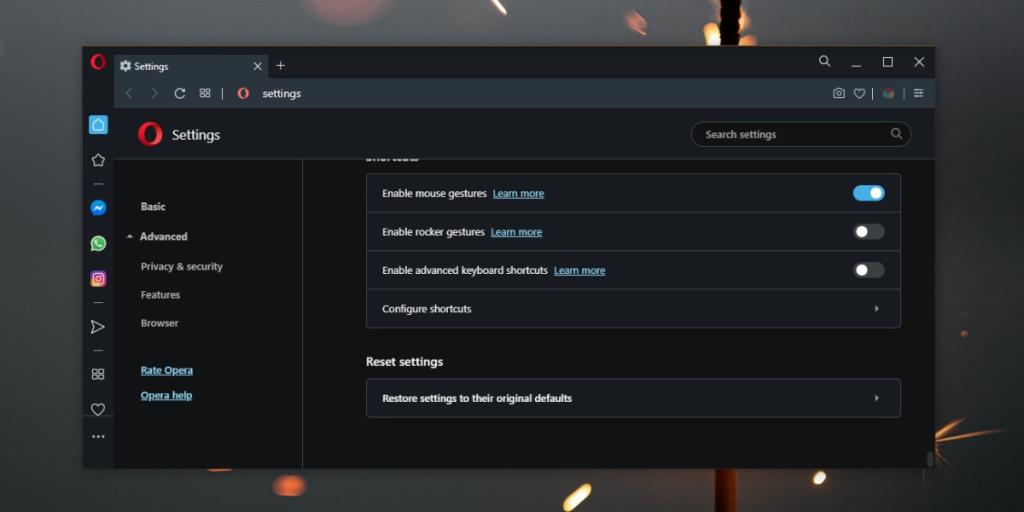
2. Kayıt defterini ve AppData klasörünü temizleyin
Bazı uygulamalar, AppData klasörüne dosya ekler ve kayıt defterini değiştirir. Tarayıcıyı sıfırladığınızda bu değişiklikler kaybolmaz. Bazı belirsiz durumlarda, bir tarayıcıyı kaldırıp yeniden yüklemek bu dosyalardan ve değişikliklerden kurtulmaz. Bunları nasıl düzeltebileceğiniz aşağıda açıklanmıştır.
- MalwareBytes'i ücretsiz indirin .
- Uygulamayı çalıştırın ve bir tarama yapın .
- Uygulamanın bulduğu virüslü dosyaları düzeltin/kaldırın ve tarayıcınız Yahoo'ya geçmeyi durduracaktır.
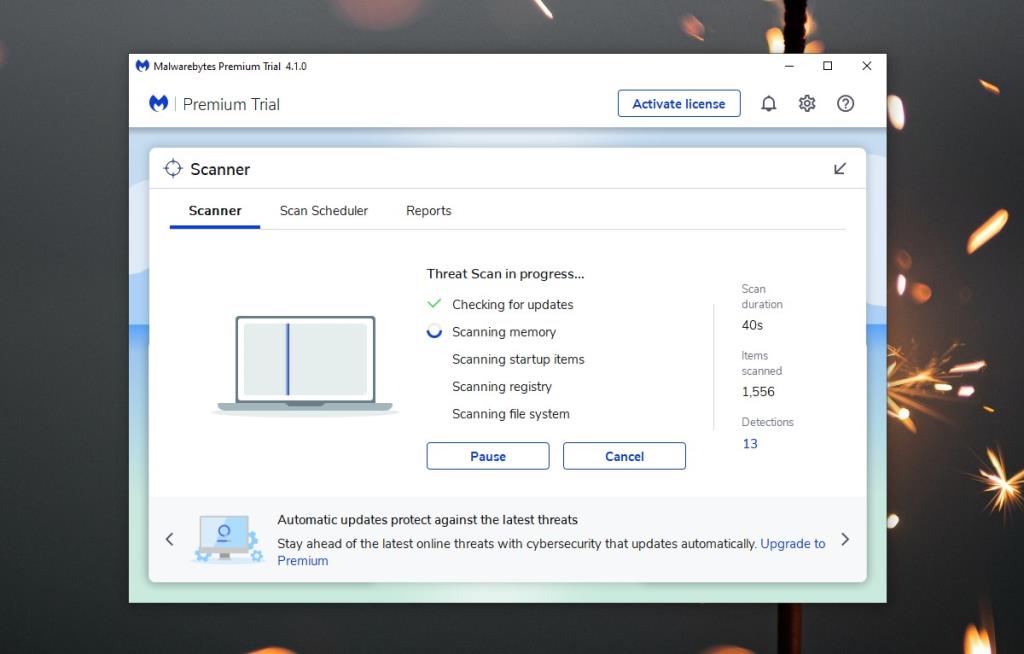
3. Tarayıcıyı kaldırın/yeniden yükleyin
Bazen tarayıcıyı yeniden yüklemek, sorunu çözmek için ihtiyacınız olan şeydir. Verilerinizi yedeklediğinizden emin olun.
- Denetim Masası'nı açın l.
- Programlar>Bir programı kaldır seçeneğine gidin .
- Tarayıcınızı seçin ve Kaldır düğmesini tıklayın .
- Tarayıcı kaldırıldıktan sonra tekrar indirin ve kurun .
4. Son uygulamaları denetleyin
Tarayıcınız arama motorunu yeni değiştirmeye başladıysa, muhtemelen yeni yüklediğiniz bir uygulama suçludur. Yahoo'dan bir şey yüklediyseniz, muhtemelen ondan kurtulmalısınız.
- Ayarlar uygulamasını açın .
- Uygulamalar ayar grubuna gidin .
- Sıralama ölçütü açılır menüsünü açın ve ' Yükleme Tarihi'ni seçin .
- Yakın zamanda yüklediğiniz uygulamaları görüntüleyin ve sorun olabileceğinden şüphelendiğiniz her şeyi kaldırın .
- Denetim Masası'nı açın .
- Programlar>Bir programı kaldır seçeneğine gidin .
- Listelenen öğeleri tarihe göre sıralayın ve kötü amaçlı olabileceğini düşündüklerinizi kaldırın .
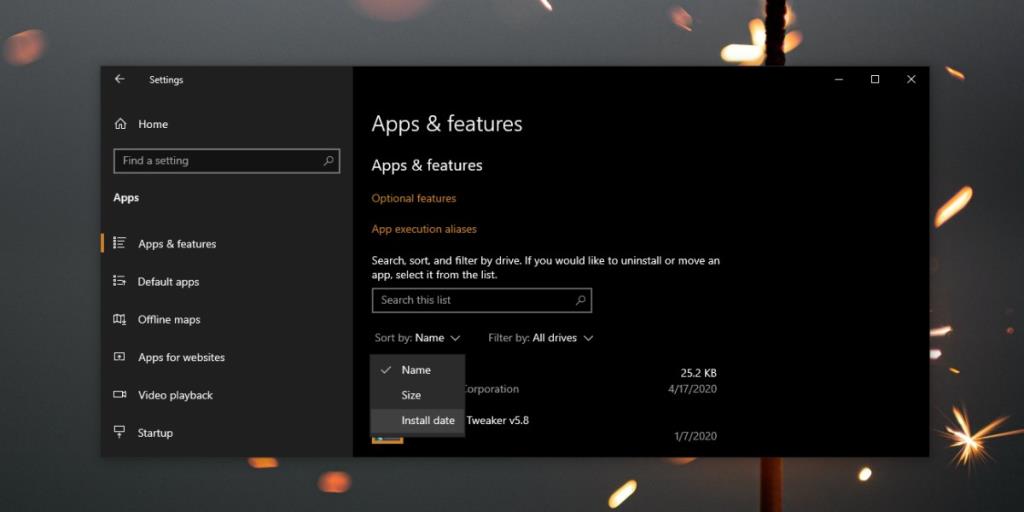
5. Eklentileri ve uzantıları kontrol edin
Bazen bir uygulama suçlanamaz. Eklentiler ve/veya uzantılar da tarayıcıyı ele geçirebilir. Normalde, bir tarayıcı sıfırlaması sorunu çözmelidir, ancak uzantı, örneğin Chrome'da bir çevrimiçi hesaptan tarayıcınızla senkronize ediliyorsa, geri gelmeye devam edecektir. Ayrıca profil klasörünüzde dosya bırakmış olabilir.
- Senin aç tarayıcınızın Uzantıları sayfasını veya Extension Manager'ı.
- En son yüklediklerinizi arayın ve kaldırın .
- Tarayıcıyı sıfırlayın, sorununuz ortadan kalkacaktır.
- En son yüklenen eklentiyi/uzantıyı kaldırmak işe yaramazsa, hepsini kaldırın veya devre dışı bırakın ve ardından sıfırlama ve tarama da gerçekleştirin.
- Sorun ortadan kalktıktan sonra eklentileri/uzantıları tekrar etkinleştirebilirsiniz.
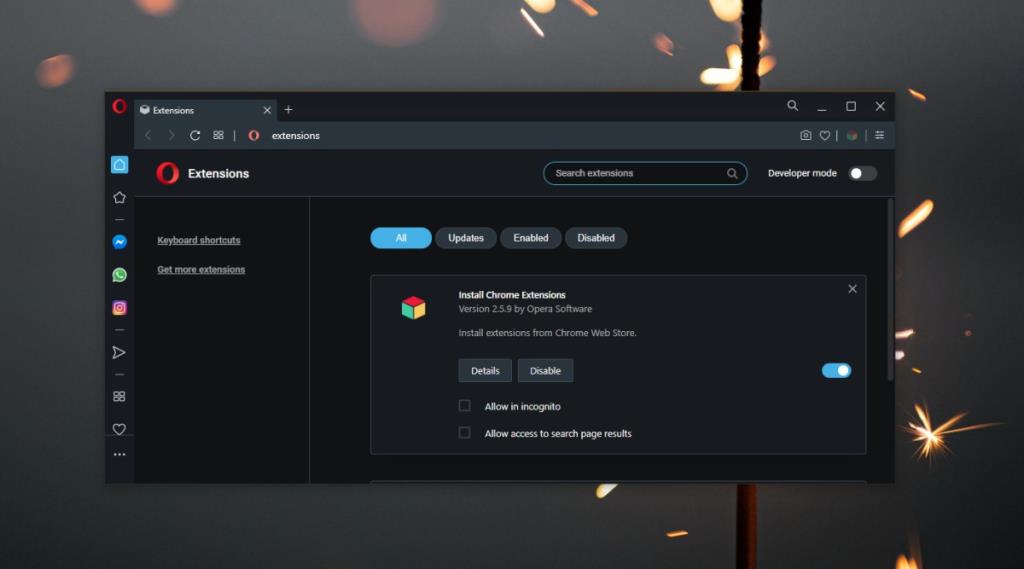
6. Profil klasörünüzü silin
Profil klasörünüzde bir yerde kötü amaçlı bir dosya olabilir .
- Dosya Gezgini'ni açın ve aşağıdaki konuma gidin;
C:\Kullanıcılar\KullanıcıAdınız\AppData\Local
- Kullandığınız tarayıcıya ait bir klasör arayın .
- İçeride, bir Profil klasörü arayın ve silin (Yer işaretlerinizi, geçmişinizi, eklentilerinizi vb. Kaybedeceksiniz).
- Tarayıcıyı kaldırıp yeniden yükleyin.
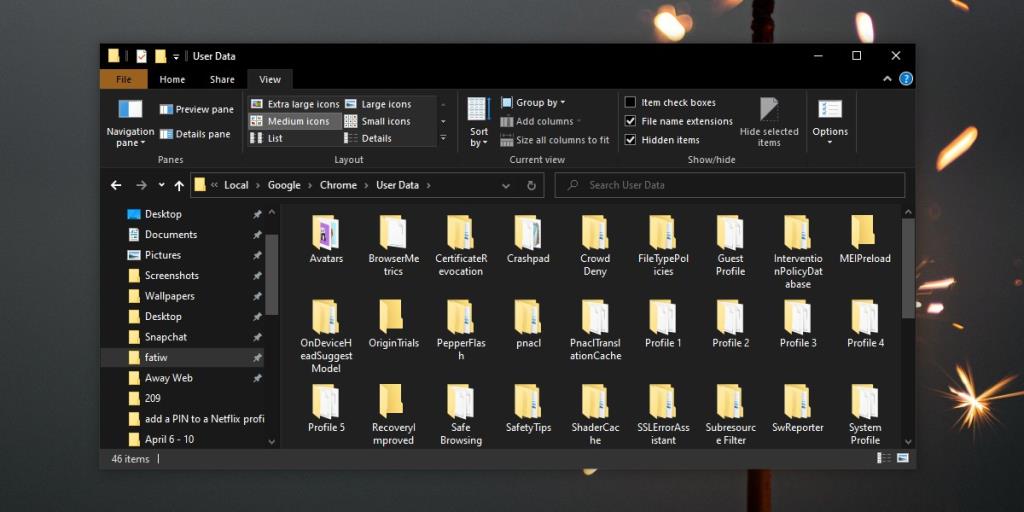
Çözüm
Bir tarayıcının ele geçirilmesi nadirdir, ancak yine de gerçekleşir. Fazladan dikkatli olsanız bile, virüslü bir tarayıcıyla karşılaşabilirsiniz. Güvende olmak için, sisteminizde bir çeşit anti-virüs uygulaması olduğundan emin olun. Güvenilmeyen kaynaklardan asla uygulama indirmeyin ve bir uygulamanın yükleme sürecine çok dikkat edin, böylece bir uygulamanın istediği değişiklikleri yapmasına kısaca izin vermeyin.